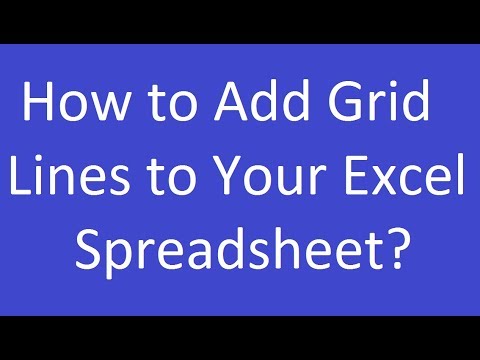این wikiHow به شما می آموزد که چگونه یک مجموعه در VSCO برای iPhone یا iPad ایجاد کنید. مجموعه ها راهی عالی برای به اشتراک گذاشتن و سازماندهی عکس هایی هستند که دوباره پست کرده اید.
مراحل
روش 1 از 2: افزودن عکس به مجموعه خود

مرحله 1. ضربه بزنید تا برنامه VSCO باز شود
این یک نماد سفید با یک دایره سیاه در آن است.

مرحله 2. روی نماد Feed خود در پایین سمت چپ ضربه بزنید
به نظر می رسد یک دایره سیاه است که سه خط عمودی در داخل آن وجود دارد.

مرحله 3. تصویری را که می خواهید به مجموعه خود اضافه کنید فشار دهید و نگه دارید

مرحله 4. انگشت خود را به دکمه ارسال مجدد بکشید
به نظر می رسد یک مستطیل باز از فلش ساخته شده است. عکس هایی که مجددا ارسال می شوند به طور خودکار به مجموعه شما اضافه می شوند.
همچنین می توانید از نمای جزئیات تصویر به دکمه ارسال مجدد دسترسی پیدا کنید. در زیر تصاویر در گوشه سمت راست پایین واقع شده است
روش 2 از 2: مرور مجموعه خود

مرحله 1. ضربه بزنید تا برنامه VSCO باز شود
این یک نماد سفید با یک دایره سیاه در آن است.

مرحله 2. برای دسترسی به نمایه خود روی دکمه Profile ضربه بزنید
به نظر می رسد یک چهره شاد در نوار پایین منو وجود دارد.

مرحله 3. برای مشاهده مجموعه خود ، روی «مجموعه» ضربه بزنید
"مجموعه" در کنار "مجله" در انتخاب آلبوم در زیر نماد شما قرار دارد.